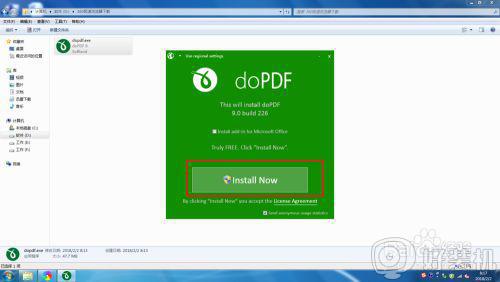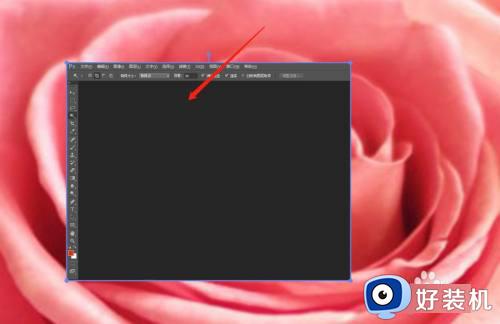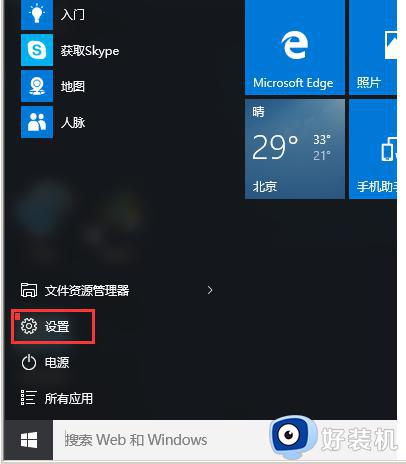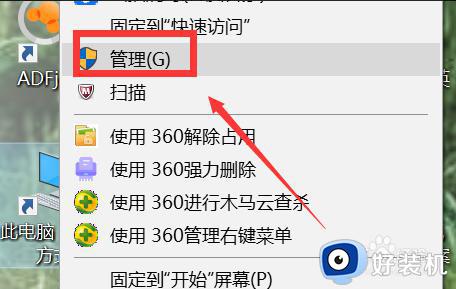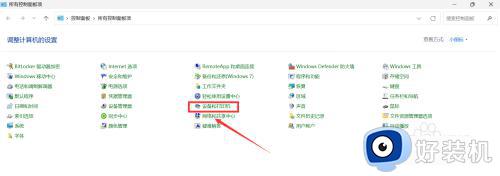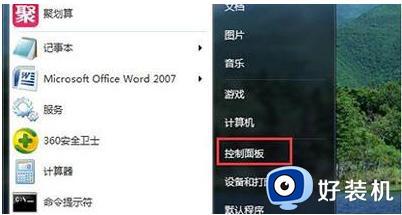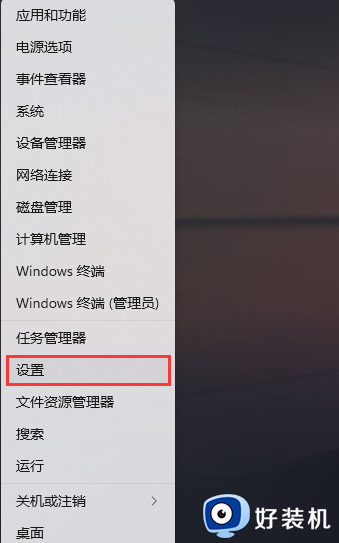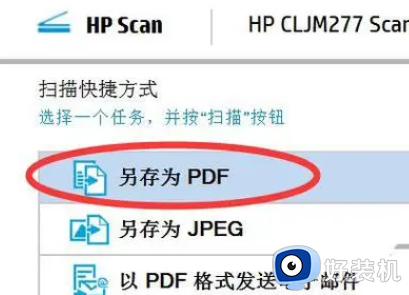电脑如何添加pdf虚拟打印机 怎么添加pdf虚拟打印机
时间:2024-05-29 16:54:44作者:huige
pdf虚拟打印机是一款很不错的软件,支持将Word、Excel、PPT、JPG、CAJ等文件的打印转换成PDF文档进行打印,然而有用户想知道电脑如何添加pdf虚拟打印机,其实操作方法不会难,本文这就给大家详细介绍一下添加pdf虚拟打印机的详细方法,欢迎一起来看看。
方法如下:
1、首先,我们需要准备一款专门的PDF编辑器来帮助我们安装PDF虚拟打印机。
打开软件,点击热门工具中的【快速打开】,选中一份PDF文件来打开它。
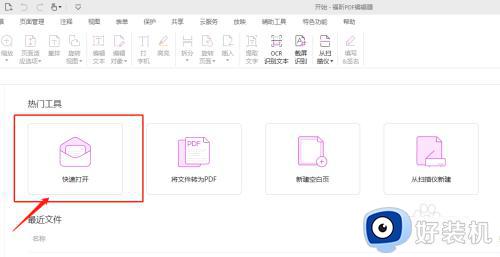
2、接着按左上角的“打印机”图标或者是按快捷键“Ctrl+P”进入打印设置。
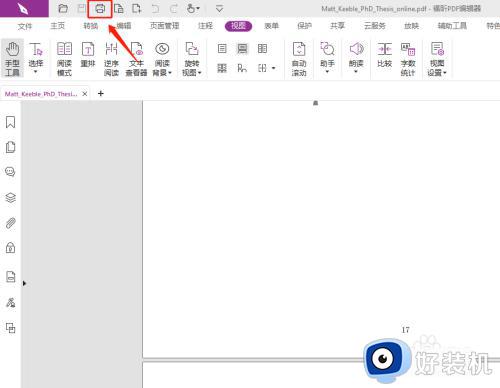
3、在打印设置中,将左上角的打印机名称改为下拉框中的“Foxit Phantom Printer”,这样就不会真的把PDF文件打印出来了。

4、PDF虚拟打印机安装后,可以帮助我们实现很多功能,例如缩放页面、把多页放在同一张纸上等功能,大家可以按需选择。
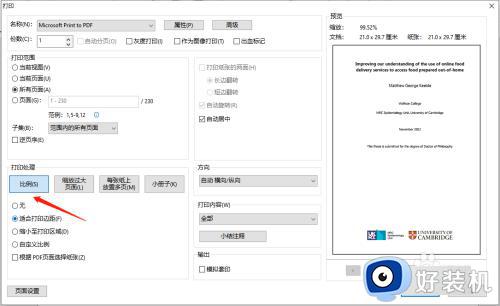
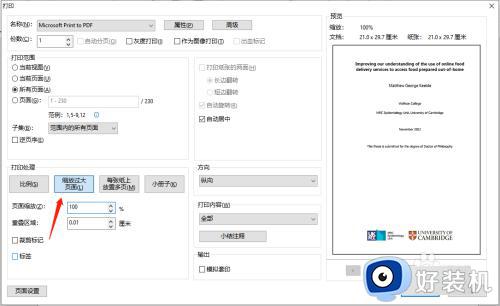
以上给大家介绍的就是怎么添加pdf虚拟打印机的详细内容,大家有需要的话可以学习上述方法步骤来进行添加,希望可以帮助到大家。